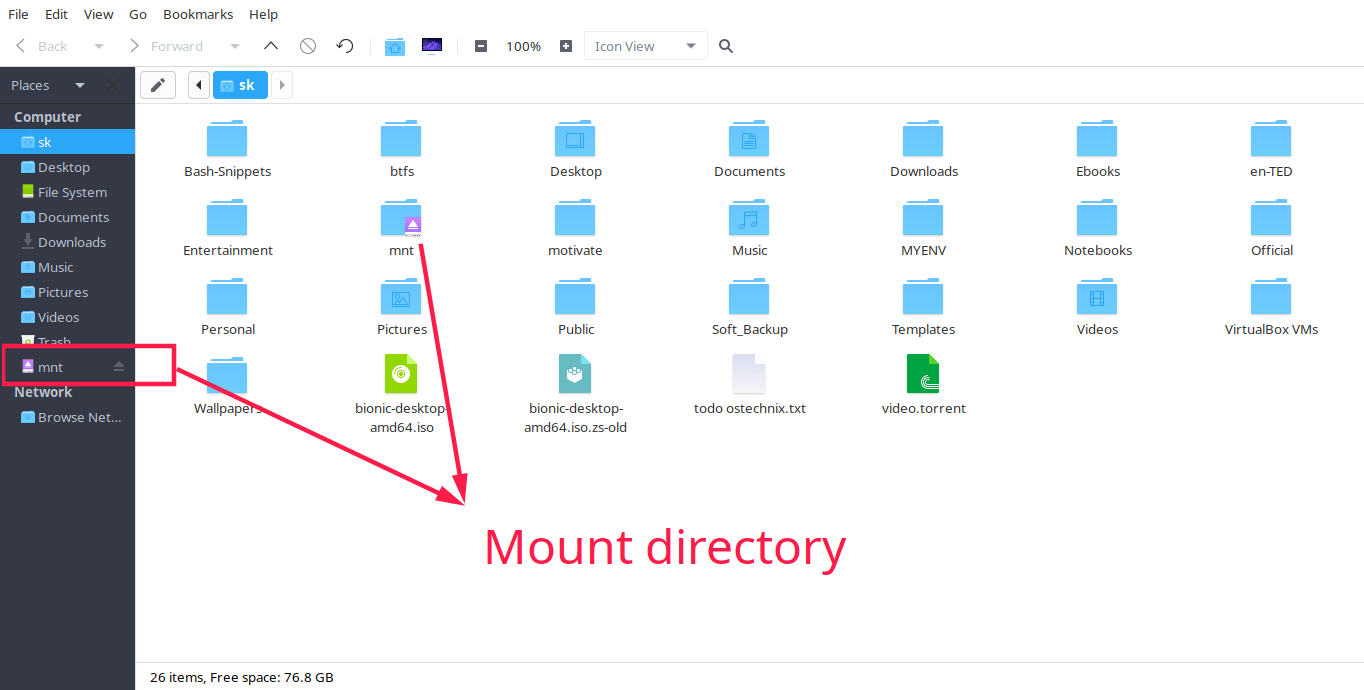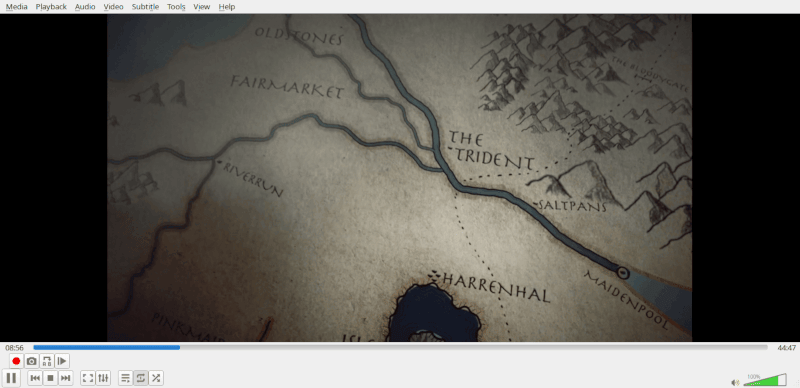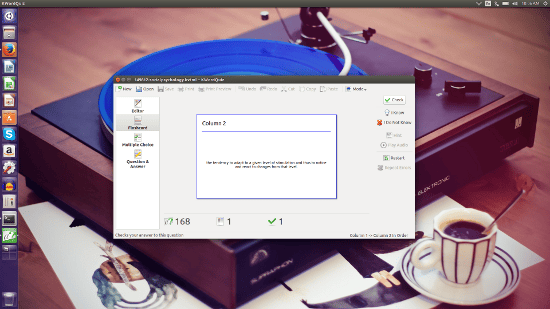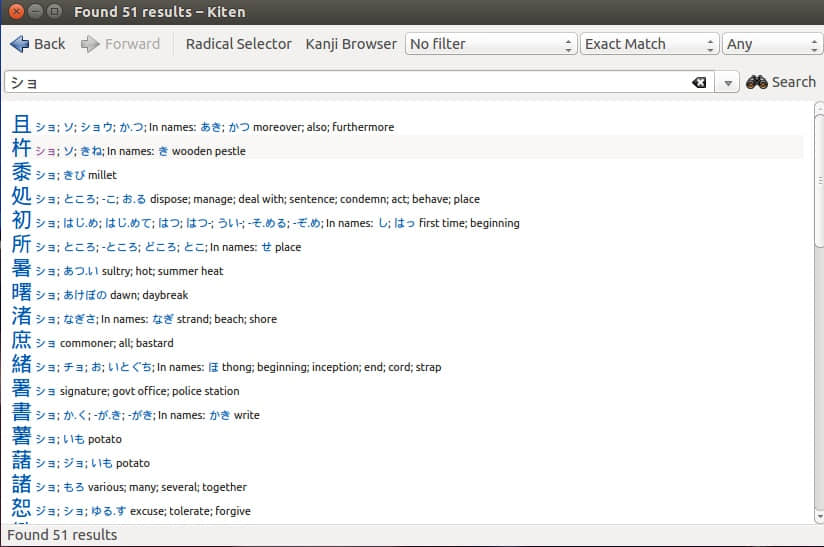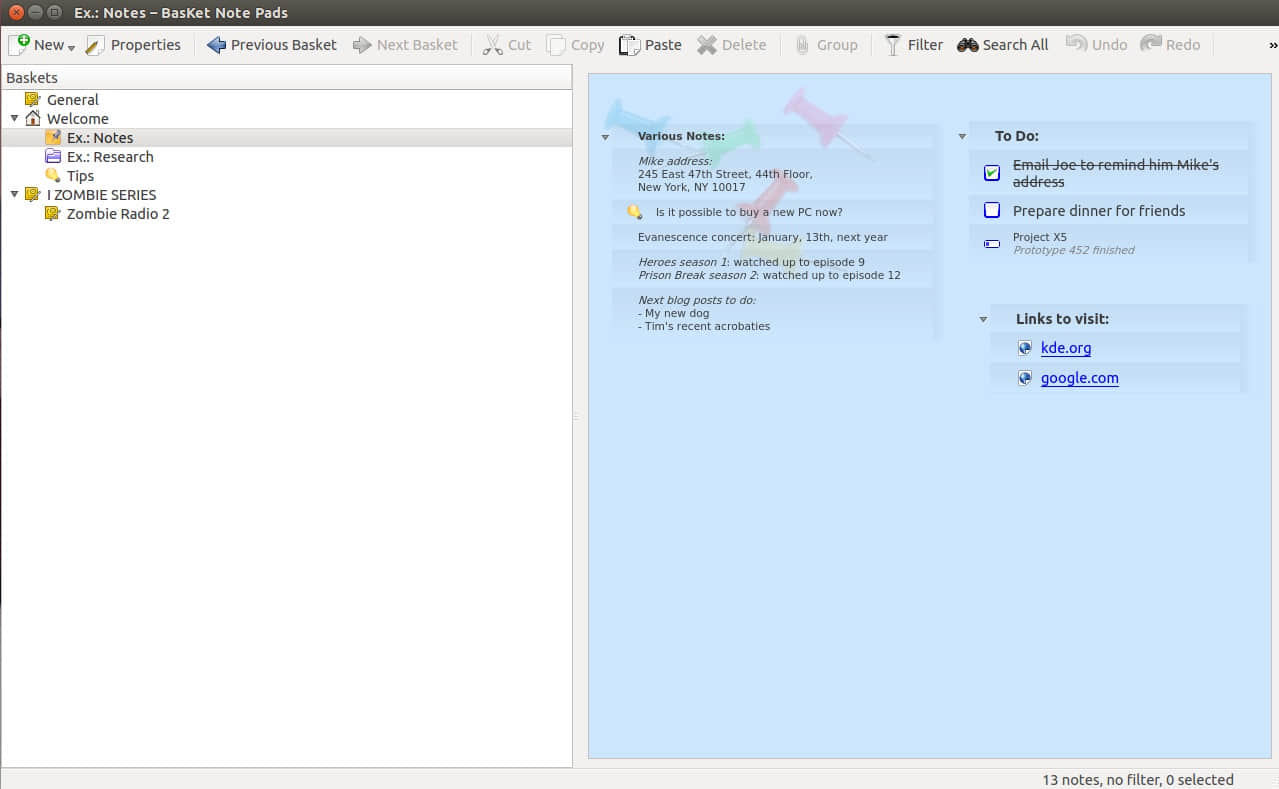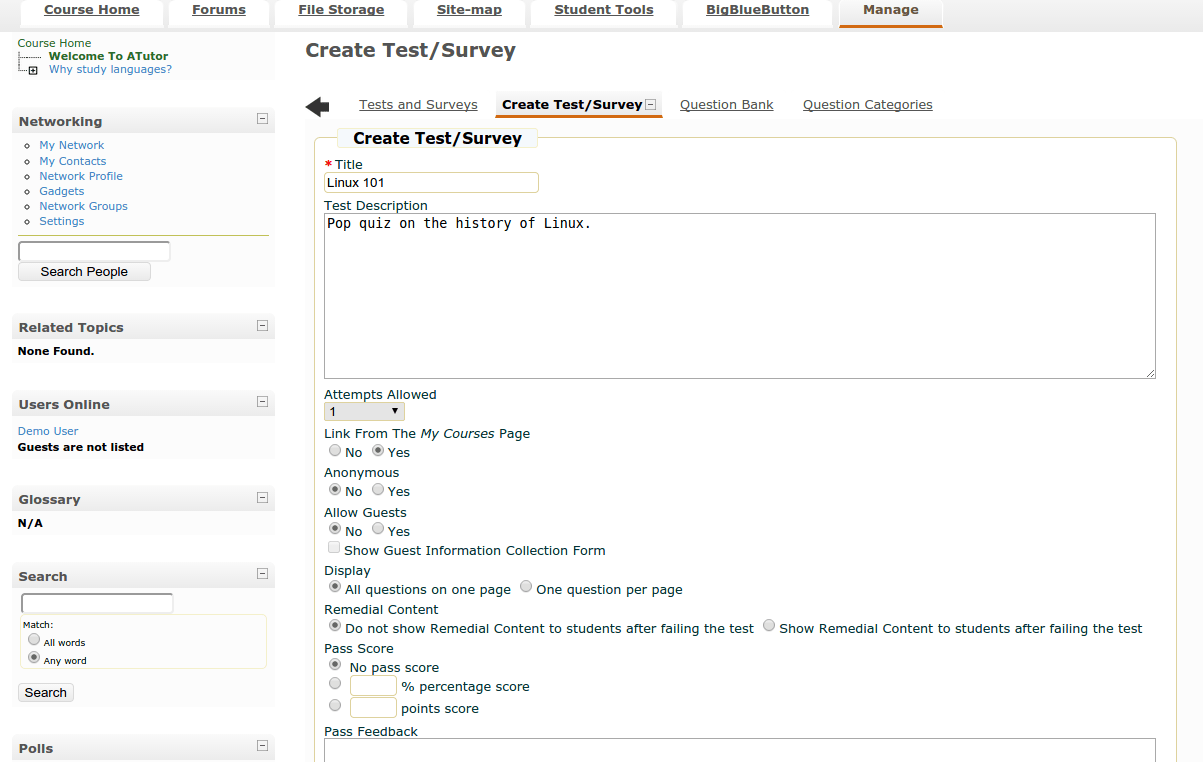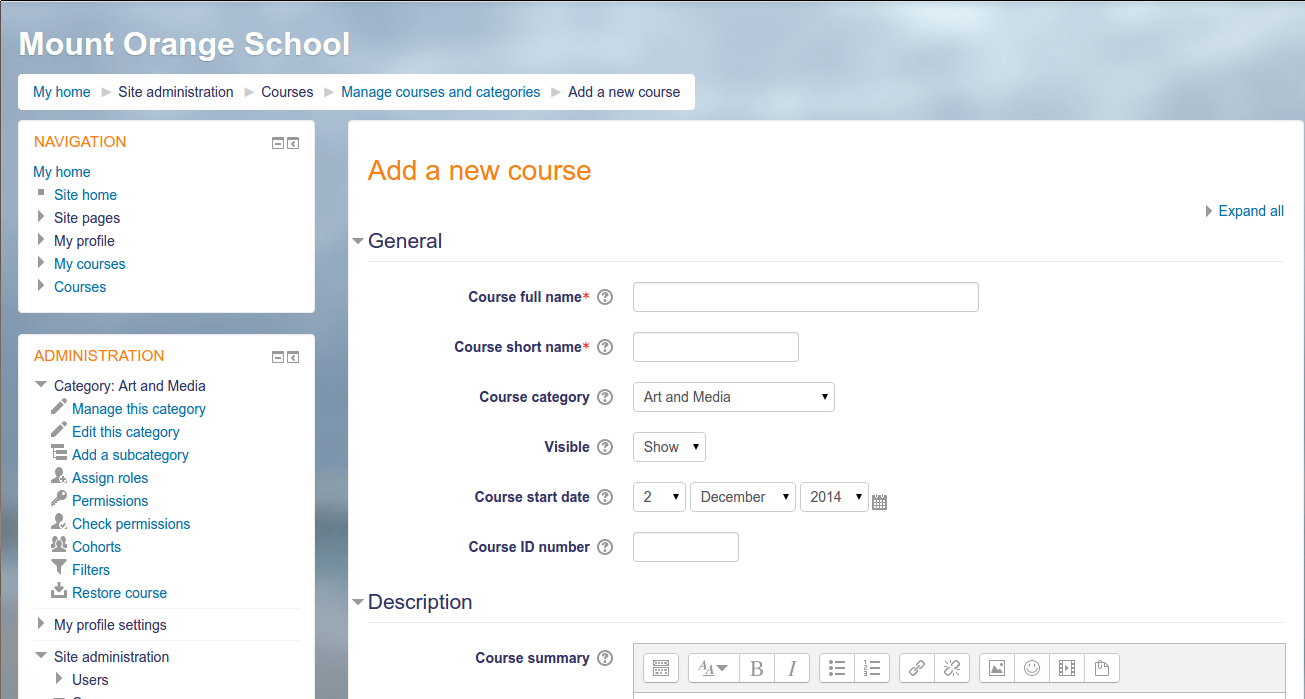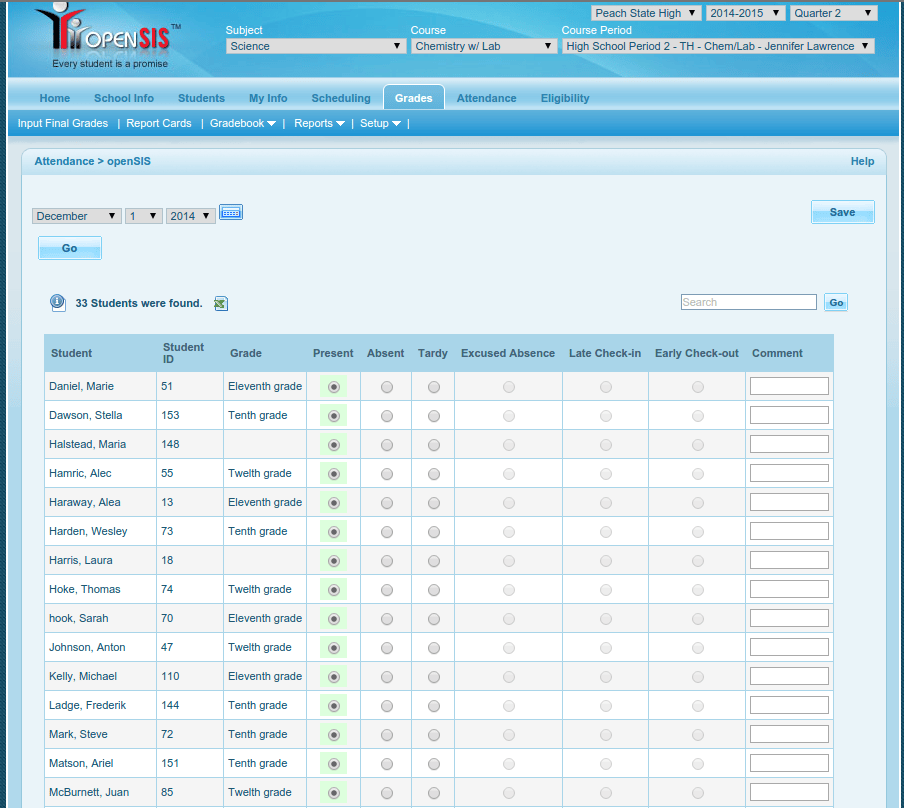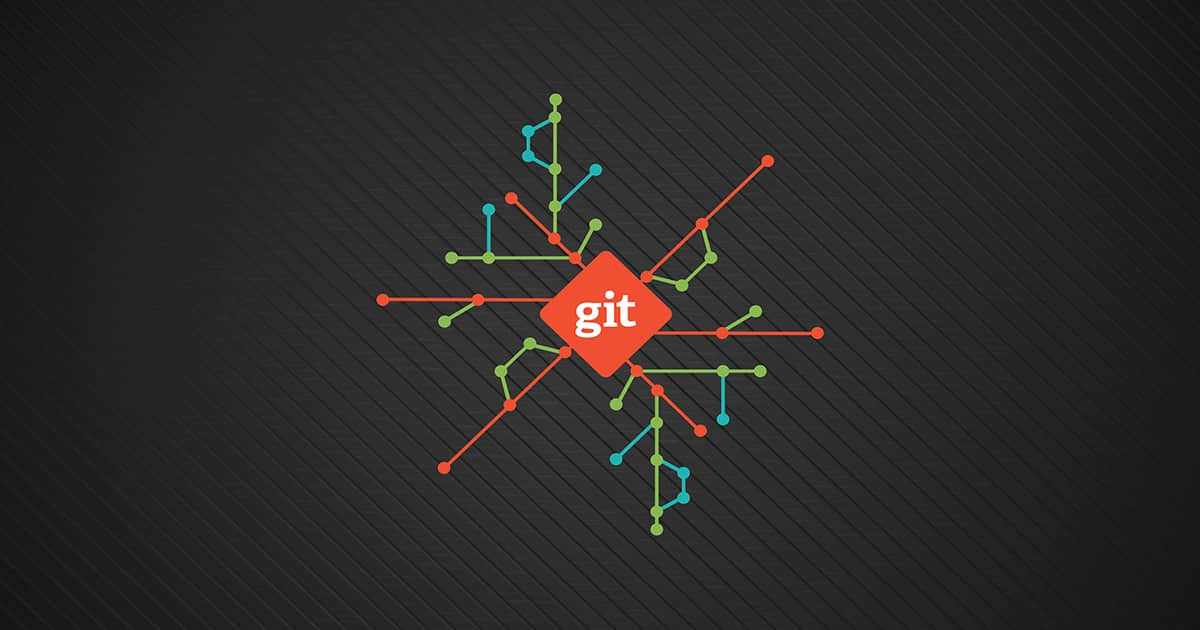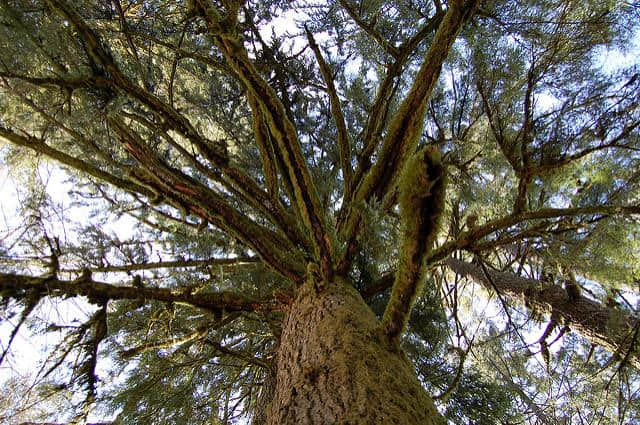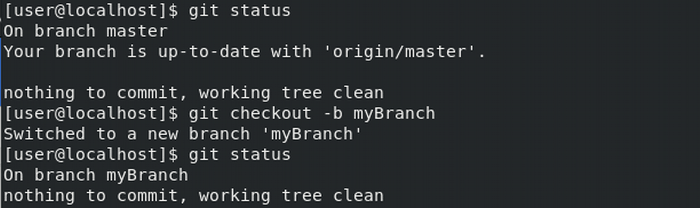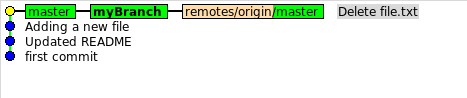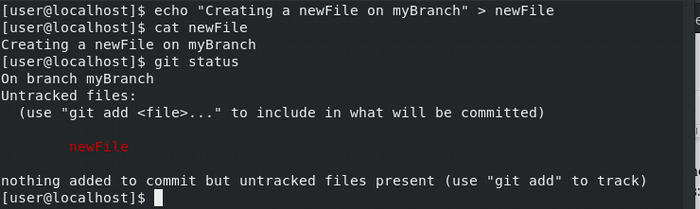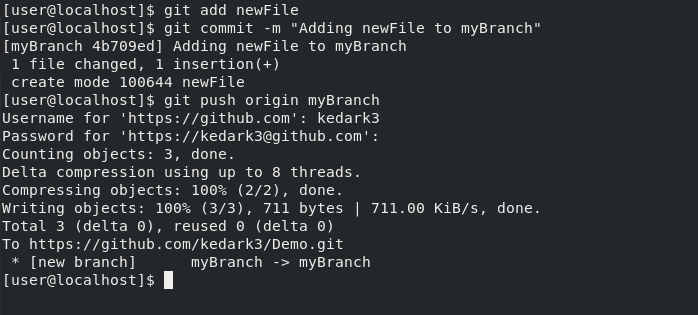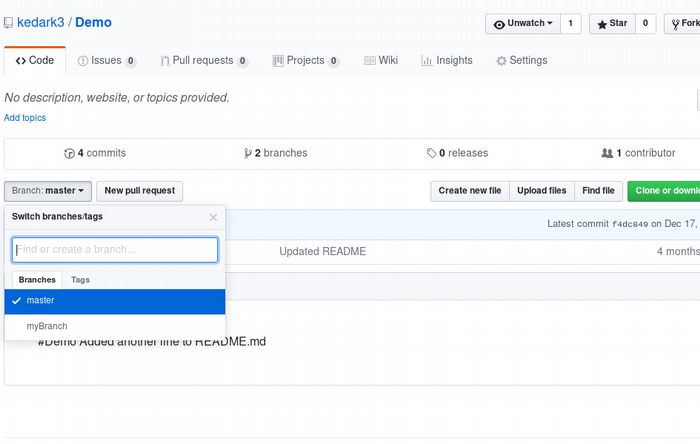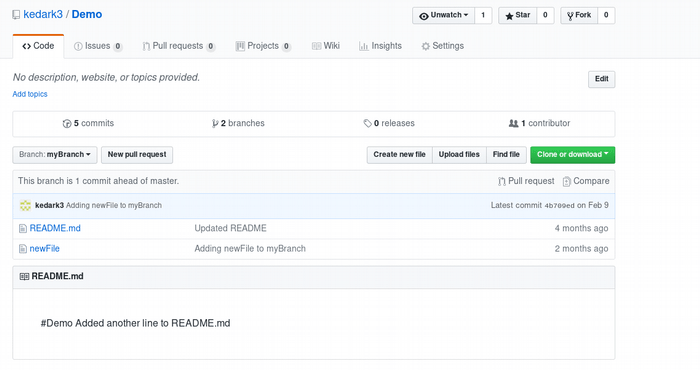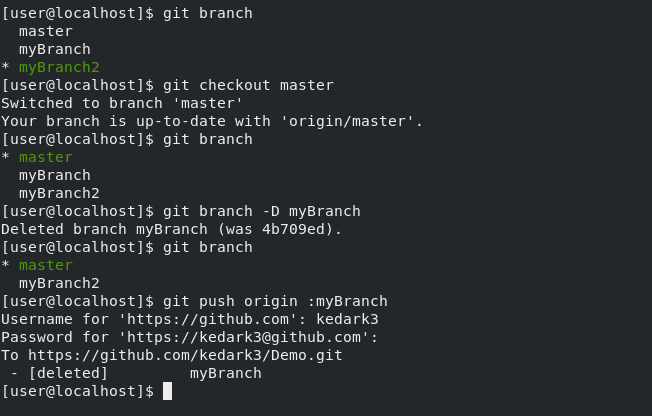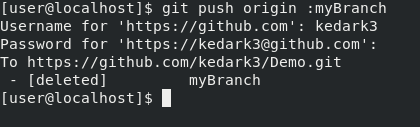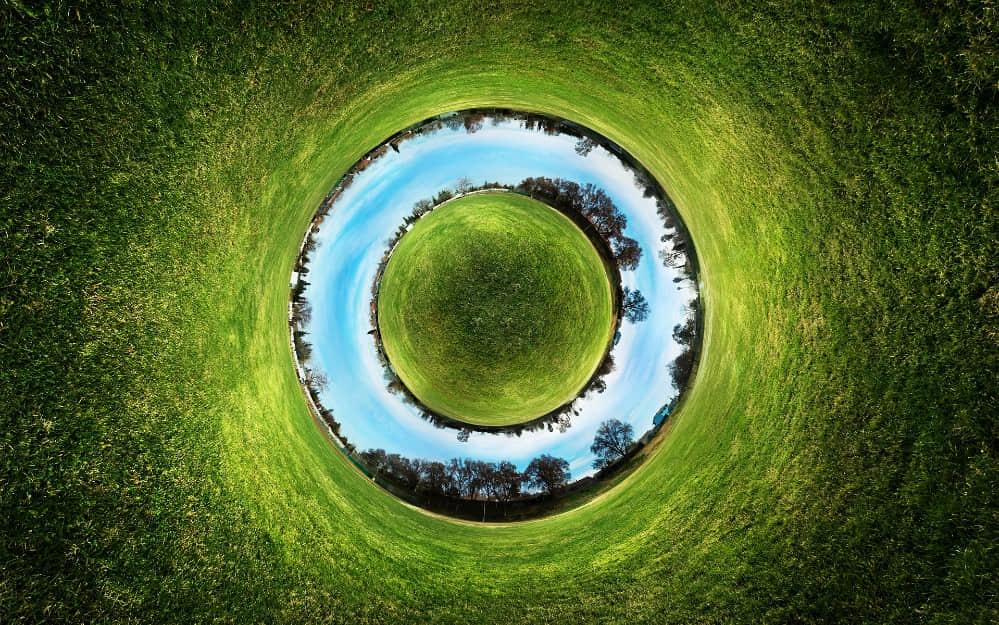Go 是一个内置支持并发编程的语言。借助使用 go 关键字去创建 协程 (轻量级线程)和在 Go 中提供的 使用 信道 和 其它的并发 同步方法,使得并发编程变得很容易、很灵活和很有趣。
另一方面,Go 并不会阻止一些因 Go 程序员粗心大意或者缺乏经验而造成的并发编程错误。在本文的下面部分将展示一些在 Go 编程中常见的并发编程错误,以帮助 Go 程序员们避免再犯类似的错误。
需要同步的时候没有同步
代码行或许 不是按出现的顺序运行的。
在下面的程序中有两个错误。
- 第一,在
main 协程中读取 b 和在新的 协程 中写入 b 可能导致数据争用。 - 第二,条件
b == true 并不能保证在 main 协程 中的 a != nil。在新的协程中编译器和 CPU 可能会通过 重排序指令 进行优化,因此,在运行时 b 赋值可能发生在 a 赋值之前,在 main 协程 中当 a 被修改后,它将会让部分 a 一直保持为 nil。
package main
import (
"time"
"runtime"
)
func main() {
var a []int // nil
var b bool // false
// a new goroutine
go func () {
a = make([]int, 3)
b = true // write b
}()
for !b { // read b
time.Sleep(time.Second)
runtime.Gosched()
}
a[0], a[1], a[2] = 0, 1, 2 // might panic
}
上面的程序或者在一台计算机上运行的很好,但是在另一台上可能会引发异常。或者它可能运行了 N 次都很好,但是可能在第 (N+1) 次引发了异常。
我们将使用 sync 标准包中提供的信道或者同步方法去确保内存中的顺序。例如,
package main
func main() {
var a []int = nil
c := make(chan struct{})
// a new goroutine
go func () {
a = make([]int, 3)
c <- struct{}{}
}()
<-c
a[0], a[1], a[2] = 0, 1, 2
}
使用 time.Sleep 调用去做同步
我们先来看一个简单的例子。
package main
import (
"fmt"
"time"
)
func main() {
var x = 123
go func() {
x = 789 // write x
}()
time.Sleep(time.Second)
fmt.Println(x) // read x
}
我们预期程序将打印出 789。如果我们运行它,通常情况下,它确定打印的是 789。但是,这个程序使用的同步方式好吗?No!原因是 Go 运行时并不保证 x 的写入一定会发生在 x 的读取之前。在某些条件下,比如在同一个操作系统上,大部分 CPU 资源被其它运行的程序所占用的情况下,写入 x 可能就会发生在读取 x 之后。这就是为什么我们在正式的项目中,从来不使用 time.Sleep 调用去实现同步的原因。
我们来看一下另外一个示例。
package main
import (
"fmt"
"time"
)
var x = 0
func main() {
var num = 123
var p = &num
c := make(chan int)
go func() {
c <- *p + x
}()
time.Sleep(time.Second)
num = 789
fmt.Println(<-c)
}
你认为程序的预期输出是什么?123 还是 789?事实上它的输出与编译器有关。对于标准的 Go 编译器 1.10 来说,这个程序很有可能输出是 123。但是在理论上,它可能输出的是 789,或者其它的随机数。
现在,我们来改变 c <- *p + x 为 c <- *p,然后再次运行这个程序。你将会发现输出变成了 789 (使用标准的 Go 编译器 1.10)。这再次说明它的输出是与编译器相关的。
是的,在上面的程序中存在数据争用。表达式 *p 可能会被先计算、后计算、或者在处理赋值语句 num = 789 时计算。time.Sleep 调用并不能保证 *p 发生在赋值语句处理之前进行。
对于这个特定的示例,我们将在新的协程创建之前,将值保存到一个临时值中,然后在新的协程中使用临时值去消除数据争用。
...
tmp := *p + x
go func() {
c <- tmp
}()
...
使协程挂起
挂起协程是指让协程一直处于阻塞状态。导致协程被挂起的原因很多。比如,
- 一个协程尝试从一个 nil 信道中或者从一个没有其它协程给它发送值的信道中检索数据。
- 一个协程尝试去发送一个值到 nil 信道,或者发送到一个没有其它的协程接收值的信道中。
- 一个协程被它自己死锁。
- 一组协程彼此死锁。
- 当运行一个没有
default 分支的 select 代码块时,一个协程被阻塞,以及在 select 代码块中 case 关键字后的所有信道操作保持阻塞状态。
除了有时我们为了避免程序退出,特意让一个程序中的 main 协程保持挂起之外,大多数其它的协程挂起都是意外情况。Go 运行时很难判断一个协程到底是处于挂起状态还是临时阻塞。因此,Go 运行时并不会去释放一个挂起的协程所占用的资源。
在 谁先响应谁获胜 的信道使用案例中,如果使用的 future 信道容量不够大,当尝试向 Future 信道发送结果时,一些响应较慢的信道将被挂起。比如,如果调用下面的函数,将有 4 个协程处于永远阻塞状态。
func request() int {
c := make(chan int)
for i := 0; i < 5; i++ {
i := i
go func() {
c <- i // 4 goroutines will hang here.
}()
}
return <-c
}
为避免这 4 个协程一直处于挂起状态, c 信道的容量必须至少是 4。
在 实现谁先响应谁获胜的第二种方法 的信道使用案例中,如果将 future 信道用做非缓冲信道,那么有可能这个信息将永远也不会有响应而挂起。例如,如果在一个协程中调用下面的函数,协程可能会挂起。原因是,如果接收操作 <-c 准备就绪之前,五个发送操作全部尝试发送,那么所有的尝试发送的操作将全部失败,因此那个调用者协程将永远也不会接收到值。
func request() int {
c := make(chan int)
for i := 0; i < 5; i++ {
i := i
go func() {
select {
case c <- i:
default:
}
}()
}
return <-c
}
将信道 c 变成缓冲信道将保证五个发送操作中的至少一个操作会发送成功,这样,上面函数中的那个调用者协程将不会被挂起。
在 sync 标准包中拷贝类型值
在实践中,sync 标准包中的类型值不会被拷贝。我们应该只拷贝这个值的指针。
下面是一个错误的并发编程示例。在这个示例中,当调用 Counter.Value 方法时,将拷贝一个 Counter 接收值。作为接收值的一个字段,Counter 接收值的各个 Mutex 字段也会被拷贝。拷贝不是同步发生的,因此,拷贝的 Mutex 值可能会出错。即便是没有错误,拷贝的 Counter 接收值的访问保护也是没有意义的。
import "sync"
type Counter struct {
sync.Mutex
n int64
}
// This method is okay.
func (c *Counter) Increase(d int64) (r int64) {
c.Lock()
c.n += d
r = c.n
c.Unlock()
return
}
// The method is bad. When it is called, a Counter
// receiver value will be copied.
func (c Counter) Value() (r int64) {
c.Lock()
r = c.n
c.Unlock()
return
}
我们只需要改变 Value 接收类型方法为指针类型 *Counter,就可以避免拷贝 Mutex 值。
在官方的 Go SDK 中提供的 go vet 命令将会报告潜在的错误值拷贝。
在错误的地方调用 sync.WaitGroup 的方法
每个 sync.WaitGroup 值维护一个内部计数器,这个计数器的初始值为 0。如果一个 WaitGroup 计数器的值是 0,调用 WaitGroup 值的 Wait 方法就不会被阻塞,否则,在计数器值为 0 之前,这个调用会一直被阻塞。
为了让 WaitGroup 值的使用有意义,当一个 WaitGroup 计数器值为 0 时,必须在相应的 WaitGroup 值的 Wait 方法调用之前,去调用 WaitGroup 值的 Add 方法。
例如,下面的程序中,在不正确位置调用了 Add 方法,这将使最后打印出的数字不总是 100。事实上,这个程序最后打印的数字可能是在 [0, 100) 范围内的一个随意数字。原因就是 Add 方法的调用并不保证一定会发生在 Wait 方法调用之前。
package main
import (
"fmt"
"sync"
"sync/atomic"
)
func main() {
var wg sync.WaitGroup
var x int32 = 0
for i := 0; i < 100; i++ {
go func() {
wg.Add(1)
atomic.AddInt32(&x, 1)
wg.Done()
}()
}
fmt.Println("To wait ...")
wg.Wait()
fmt.Println(atomic.LoadInt32(&x))
}
为让程序的表现符合预期,在 for 循环中,我们将把 Add 方法的调用移动到创建的新协程的范围之外,修改后的代码如下。
...
for i := 0; i < 100; i++ {
wg.Add(1)
go func() {
atomic.AddInt32(&x, 1)
wg.Done()
}()
}
...
不正确使用 futures 信道
在 信道使用案例 的文章中,我们知道一些函数将返回 futures 信道。假设 fa 和 fb 就是这样的两个函数,那么下面的调用就使用了不正确的 future 参数。
doSomethingWithFutureArguments(<-fa(), <-fb())
在上面的代码行中,两个信道接收操作是顺序进行的,而不是并发的。我们做如下修改使它变成并发操作。
ca, cb := fa(), fb()
doSomethingWithFutureArguments(<-c1, <-c2)
没有等协程的最后的活动的发送结束就关闭信道
Go 程序员经常犯的一个错误是,还有一些其它的协程可能会发送值到以前的信道时,这个信道就已经被关闭了。当这样的发送(发送到一个已经关闭的信道)真实发生时,将引发一个异常。
这种错误在一些以往的著名 Go 项目中也有发生,比如在 Kubernetes 项目中的 这个 bug 和 这个 bug。
如何安全和优雅地关闭信道,请阅读 这篇文章。
在值上做 64 位原子操作时没有保证值地址 64 位对齐
到目前为止(Go 1.10),在标准的 Go 编译器中,在一个 64 位原子操作中涉及到的值的地址要求必须是 64 位对齐的。如果没有对齐则导致当前的协程异常。对于标准的 Go 编译器来说,这种失败仅发生在 32 位的架构上。请阅读 内存布局 去了解如何在一个 32 位操作系统上保证 64 位对齐。
没有注意到大量的资源被 time.After 函数调用占用
在 time 标准包中的 After 函数返回 一个延迟通知的信道。这个函数在某些情况下用起来很便捷,但是,每次调用它将创建一个 time.Timer 类型的新值。这个新创建的 Timer 值在通过传递参数到 After 函数指定期间保持激活状态,如果在这个期间过多的调用了该函数,可能会有太多的 Timer 值保持激活,这将占用大量的内存和计算资源。
例如,如果调用了下列的 longRunning 函数,将在一分钟内产生大量的消息,然后在某些周期内将有大量的 Timer 值保持激活,即便是大量的这些 Timer 值已经没用了也是如此。
import (
"fmt"
"time"
)
// The function will return if a message arrival interval
// is larger than one minute.
func longRunning(messages <-chan string) {
for {
select {
case <-time.After(time.Minute):
return
case msg := <-messages:
fmt.Println(msg)
}
}
}
为避免在上述代码中创建过多的 Timer 值,我们将使用一个单一的 Timer 值去完成同样的任务。
func longRunning(messages <-chan string) {
timer := time.NewTimer(time.Minute)
defer timer.Stop()
for {
select {
case <-timer.C:
return
case msg := <-messages:
fmt.Println(msg)
if !timer.Stop() {
<-timer.C
}
}
// The above "if" block can also be put here.
timer.Reset(time.Minute)
}
}
不正确地使用 time.Timer 值
在最后,我们将展示一个符合语言使用习惯的 time.Timer 值的使用示例。需要注意的一个细节是,那个 Reset 方法总是在停止或者 time.Timer 值释放时被使用。
在 select 块的第一个 case 分支的结束部分,time.Timer 值被释放,因此,我们不需要去停止它。但是必须在第二个分支中停止定时器。如果在第二个分支中 if 代码块缺失,它可能至少在 Reset 方法调用时,会(通过 Go 运行时)发送到 timer.C 信道,并且那个 longRunning 函数可能会早于预期返回,对于 Reset 方法来说,它可能仅仅是重置内部定时器为 0,它将不会清理(耗尽)那个发送到 timer.C 信道的值。
例如,下面的程序很有可能在一秒内而不是十秒时退出。并且更重要的是,这个程序并不是 DRF 的(LCTT 译注:data race free,多线程程序的一种同步程度)。
package main
import (
"fmt"
"time"
)
func main() {
start := time.Now()
timer := time.NewTimer(time.Second/2)
select {
case <-timer.C:
default:
time.Sleep(time.Second) // go here
}
timer.Reset(time.Second * 10)
<-timer.C
fmt.Println(time.Since(start)) // 1.000188181s
}
当 time.Timer 的值不再被其它任何一个东西使用时,它的值可能被停留在一种非停止状态,但是,建议在结束时停止它。
在多个协程中如果不按建议使用 time.Timer 值并发,可能会有 bug 隐患。
我们不应该依赖一个 Reset 方法调用的返回值。Reset 方法返回值的存在仅仅是为了兼容性目的。
via: https://go101.org/article/concurrent-common-mistakes.html
作者:<go101.org> 译者:qhwdw 校对:wxy
本文由 LCTT 原创编译,Linux中国 荣誉推出